Peilaa tiedostot automaattisesti Windowsissa verkkoasemalle kopioinnin avulla
Microsoft Windows 8 Windows Xp Vindovs 7 / / March 17, 2020
Viimeksi päivitetty

Keskittämällä valokuvasi ja videosi verkkoasemaan ne ovat kaikkien verkon laitteiden käytettävissä. Robocopy, Windowsin komentoriviohjelma, pitää tiedostot synkronoituna pääkirjaston kanssa.
Kotissani on paljon tietokoneita ja monia näyttöjä, mutta vain yksi keskuskirjasto valokuvia, musiikkia ja videoita. Päätietokoneeni tallentaa kaiken multimediani (ja varmuuskopiot). Sen sijaan, että pitäisin päätietokonettani jatkuvasti päällä (se on voimakkaasti nälkäinen keskitorni), peilan valokuvia ja videoita verkkoasemalle, joka on kytketty reitittimeeni. Alun perin käytin SyncToy pitää tärkein multimediakirjasto synkronoituna verkkoaseman kirjaston kanssa. Mutta selittämättömistä syistä SyncToy on toiminut hirveän hitaasti siitä päivityksestä lähtien, kun päivitin Windows 7: ään ja Windows 8: een. Koska Microsoft lopetti SyncToyn tukemisen noin neljä vuotta sitten, on epätodennäköistä, että se korjataan. Joten olen aloittanut Robocopyn käytön sen sijaan. Ja toistaiseksi se toimii hyvin.
Voin synkronoida kansioparin, joka koostuu päävalokuvakirjastostani ja verkkoasemani kansiosta. Ja kuten SyncToy, myös Robocopy poistaa verkkoasemaan tiedostoja, joita ei enää ole kokoelmassa. Mikä parasta, Robocopy on ilmainen (se on sisäänrakennettu Windows).
Käytä Robocopy-komentorivityökalua
Robokopia on komentorivityökalu. Peilaa kansio toiseen kansioon (tapauksessani verkkoaseman kansio) käyttämällä seuraavia kytkimiä:
robocopy source_directorytarget_directory /MIR
Korvata source_directory ja target_directory asianmukaisilla kansiopolkuilla. Huomaa, että sinun on käärittävä se lainausmerkkeihin, jos kansiopolussa on välilyöntejä.
Se on tarvitsemasi peruskomento. Siinä on vain yksi kytkin: / MIR. / MIR on yhdistelmä / e ja / puhdistus kytkimet, jotka yhdessä kopioivat kaikki alihakemistot (mukaan lukien tyhjät alihakemistot) ja poistavat tiedostot ja hakemistot, joita ei enää ole lähdehakemistossa. / MIR korvaa myös hakemiston suojausasetukset (toisin kuin / e), jos hakemisto on jo olemassa.
Kirjoita yllä oleva komento cmd.exe-tiedostoon, jotta se tapahtuu.

Tiedostokopion eteneminen näkyy komentoikkunassa. Jälkeenpäin saat yhteenvedon siirretyistä tiedostoista. Täällä näet, että 2 tiedostoa kopioitiin ja 1 poistettiin, koska sitä ei ollut lähdehakemistossa. Vain yksi hakemisto kopioitiin, koska toinen hakemisto oli jo olemassa oleva juuri.
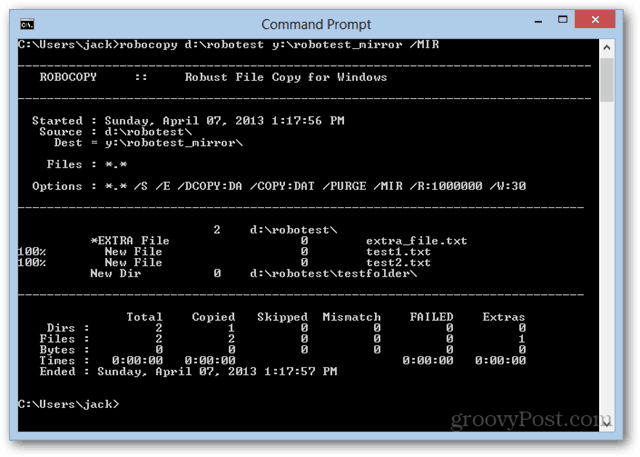
Voit tallentaa itsellesi kirjoitusongelmat, että joka kerta kun valokuvia tuodaan kirjastoosi, voit kopioida ja liittää komennon Muistioon ja tallentaa sen komennolla .bat laajennus.
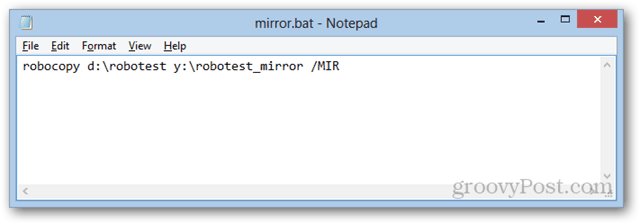
Sitten sinun tarvitsee vain kaksoisnapsauttaa sitä suorittaaksesi se.
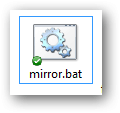
Erätiedoston avulla voit myös automatisoida sen ajamisen kerran viikossa, päivittäin jne. samanlainen kuin aikaisempi kärjeni kuinka herätä ja nukkua tietokoneesi automaattisesti käyttämällä Windowsin Task Scheduler -sovellusta. Sub-out vain wake.bat ja sleep.bat varten mirror.bat.
Muut kytkimet ja säädöt
Käytössä on kaksi muuta kytkintä Robocopy-peilien erätiedostoni kanssa. Ensimmäinen on / z-kytkin. Tämä mahdollistaa uudelleenkäynnistystilan, jonka avulla voit jatkaa suurta siirtoa, jos se on keskeytetty. Suurten elokuvatiedostojen kanssa tämä voi olla hyödyllinen. Mutta verkkoasemien kanssa se hidastaa asioita hiukan.
Toinen käytän / LOG. Tämä kirjoittaa siirron tilan lokitiedostoon sen sijaan, että näyttää sitä komentorivissä. Tämä on kätevää, kun siirto tapahtuu automaattisesti, kun olen poissa, joten voin palata takaisin katsomaan sitä. Tallennan lokin Dropbox-kansioon, jotta voin katsoa sitä puhelimelta tai toiselta tietokoneelta nähdäkseni, tapahtuiko siirto.
Koko eräntiedostoni näyttää tältä:
kopio “E: \ Storage \ Valokuvat ja videot” “Z: \ valokuvat ja videot” / MIR / Z / LOG: mirror.log
johtopäätös
Kaiken kaikkiaan Robocopy on toiminut minulle hyvin. Se pitää tiedostoni synkronoituna, jotta ne ovat kaikkien verkon laitteiden käytettävissä. Ja se näyttää olevan huomattavasti nopeampi kuin SyncToy. Yleensä synkronoin heti, kun tuon, mutta jos unohdan, se käy kerran päivässä kello 5.00 (mikä on noin 15 minuuttia ennen kuin istun ensimmäisenä tietokoneella aamulla).
Tämä toimii myös sinulle paljon paremmin, jos käytät yhtä hakemistoa valokuviin ja videoihin. Jos sinulla on useita hakemistoja, asiat voivat muuttua hieman monimutkaisemmiksi. Mutta se voi olla niin yksinkertaista kuin useiden Robocopy-komentojen suorittaminen (yksi jokaiselle kansioparille synkronoinnin pitämiseksi).
Mitä peilaat tiedostoja verkkoasemaan? Kerro meille kommenteista!
